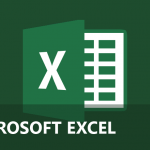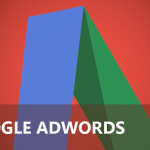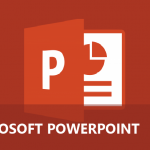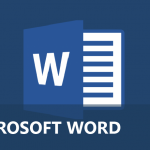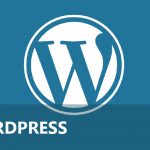Google Adsense koppelen aan Analytics
Gebruik je Google AdSense om online geld te verdienen? Heb je een Google Analytics account? Als beide antwoorden ‘JA‘ zijn, moet je deze 2 onderdelen zeker met elkaar koppelen. Je krijgt immers meer inzichten in Google Analytics om jouw AdSense inkomsten te verhogen.
Wil je online geld verdienen? Maak hiervoor een Google AdSense account aan → Google AdSense account aanmaken
In deze les leren we:
Google AdSense en Google Analytics koppelen
Google AdSense campagne data raadplegen in Google Analytics
Google Adsense koppelen aan Google Analytics
Om Google Analytics en Google AdWords aan elkaar te koppelen moet je in Analytics naar ‘Beheer‘ gaan. Een AdSense account wordt altijd gekoppeld op ‘Property-niveau‘. Zoek naar ‘Productkoppelingen‘ en klik op ‘AdSense-koppeling‘.
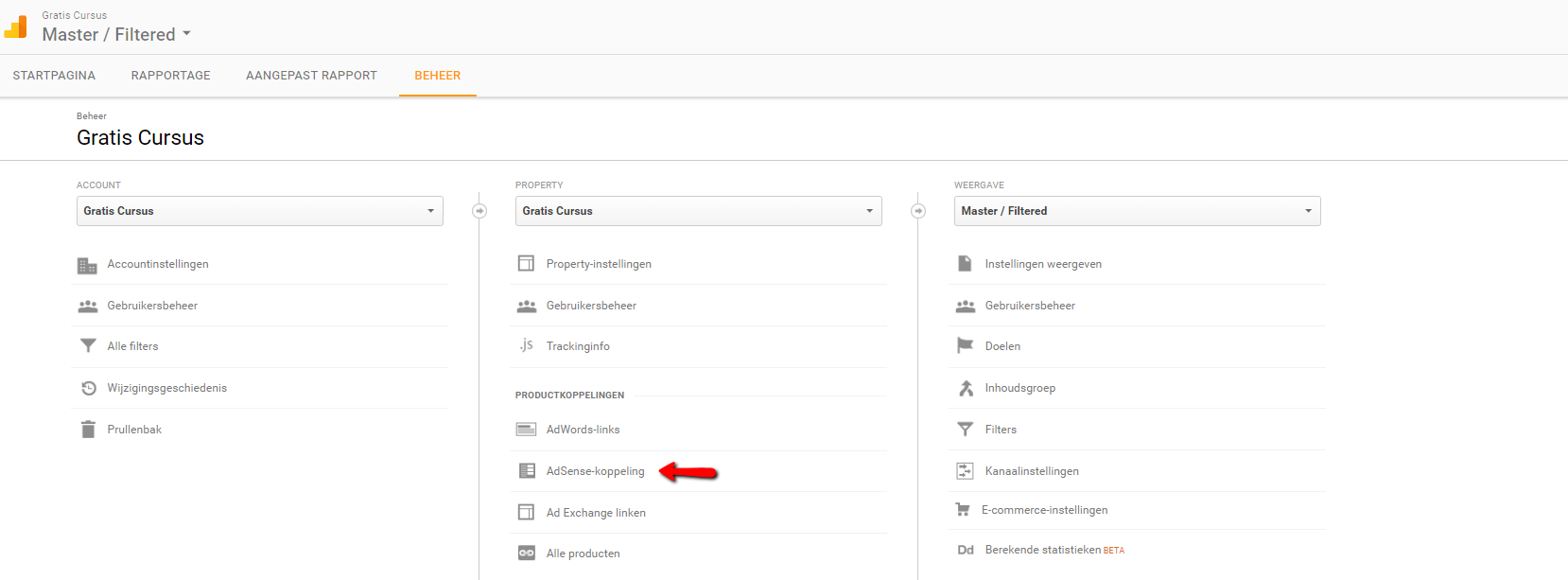
Stap 1: Google AdSense-property selecteren
Bij het selecteren van een AdSense-property moet je de ‘Publisher-ID‘ of ‘Uitgevers-ID‘ kiezen.
Een uitgevers-ID ziet er als volgt uit:
- google_ad_client=”pub-xxxxxxxxxxxxxxxx”;
Als je keuze hebt uit verschillende uitgever-ID’s kan je dit best even nagaan in Google AdSense om de correcte ID te selecteren.
- Hiervoor moet je inloggen bij Google Adsense
- Klik op ‘Instellingen‘
- Klik op ‘Account‘ en ‘Accountgegevens‘

Stap 2: Configuratie koppelen
Selecteer een Google Analytics dataweergave. Kies hiervoor de meeste geschikte dataweergave zodat je consistente en accurate data hebt om verdere analyses hierop te baseren.
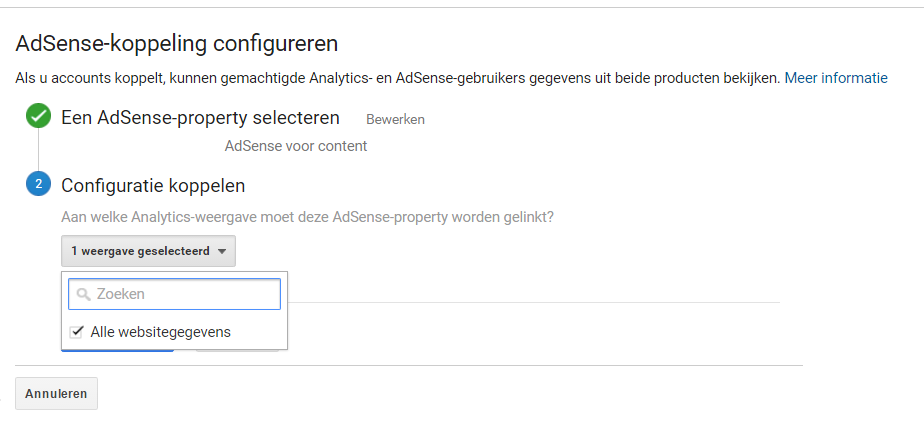
Als laatste klik je op ‘Gereed‘.
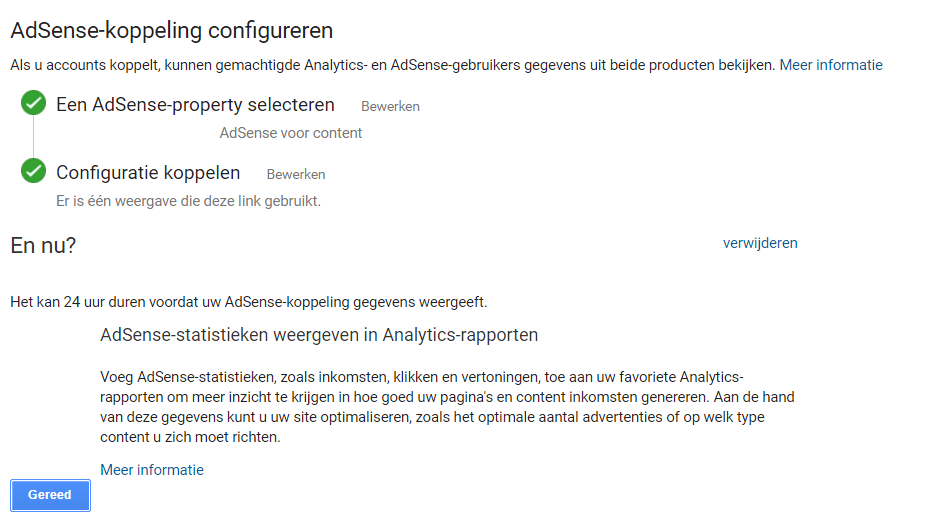
Het duurt nu 24 uur alvorens je Google AdSense data in Google Analytics zal zien. Het is mogelijk om meerdere Google AdSense accounts te koppelen aan 1 property. Zo is het ook mogelijk om 1 Google AdSense account te koppelen aan meerdere Google Analytics accounts.
Google Adsense data raadplegen in Google Analytics
Na Google AdSense te koppelen aan Analytics heb je en 24 uur geduld nodig, daarna krijg je een overzicht van alle Google AdSense data in Analytics. Dit data kan je weer gaan gebruiken om jouw AdSense inkomsten te verhogen.
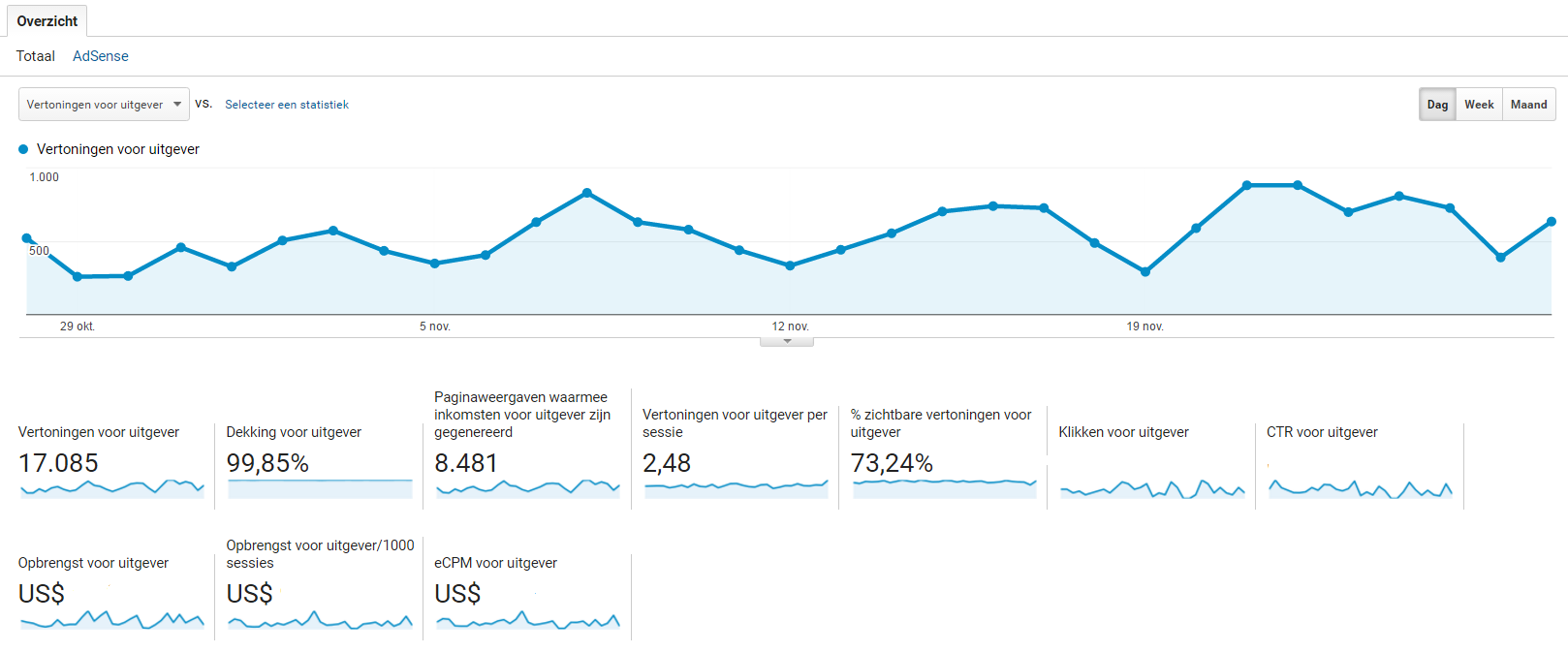
Om deze data te raadplegen ga je in de rapportnavigatie naar de categorie ‘Gedrag‘ en vervolgens naar ‘Uitgever‘ (uitgever staat voor Adsense). Als je dit menu open klikt krijg je een overzicht van verschillende rapporten o.a.
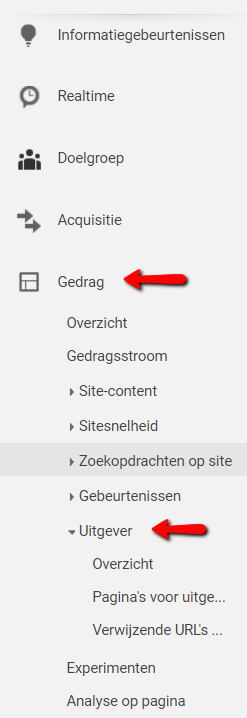
- Overzicht (zie bovenstaande afbeelding)
- Pagina’s voor uitgevers
- Verwijzende URL’s voor uitgevers